Kiedy pies Jordana, Boomer, trochę się przewrócił i odłamał mu jedną z kości w łokciu, lekarz polecił mu, żeby był spokojny. Oznaczało to, że kochany birmański pies pasterski nie mógł biegać ani wykonywać ciężkich ćwiczeń. Kiedy masz tak energicznego psa, który nie może wykonywać ćwiczeń fizycznych, musisz ćwiczyć go mentalnie. Jordan zrobił więc jedyną logiczną rzecz, jaką zrobiłby każdy redaktor posiadający psa – nauczył Boomera edycji w programie Premiere Pro.
Hej, jeśli Boomer potrafi edytować wideo – Ty też!
Ponieważ Jordan nie mógł po prostu nauczyć Boomera edycji, sadzając go przed komputerem, szukał rozwiązania bardziej przyjaznego psom, które pozwoliłoby psu wprowadzać polecenia do komputera.

Zamówił więc 10 przycisków USB i podłączył je do swojego komputera za pomocą koncentratora USB. Zaprogramował każdy przycisk tak, aby miał 2 skróty klawiaturowe Premiere i ustawił 1 przycisk cyklu, który zamienił 9 przycisków w 18 poleceń. Premiere ma mnóstwo skrótów klawiszowych, więc Jordan wybrał te, które są niezbędne do edycji filmu od początku do końca.
Po zamontowaniu wszystkich przycisków na biurku przyjaznym psom nadszedł czas, aby wprowadzić psa i zacząć uczyć go obsługi. Boomer, dobry chłopiec, którym jest, znał już różne polecenia, takie jak „Siądź”, „Opuść”, „Pięta”, „Obracaj”, „Wstrzymaj” i „Dotknij”, które są najbardziej przydatne w tym projekcie .

Prawdopodobnie zastanawiasz się, jak pies może nawigować na komputerze. Aby to osiągnąć, Jordan ustawił cztery przyciski, które przesuwały mysz w górę, w dół, w lewo i w prawo. Aby maksymalnie uprościć sprawę, Jordan i Boomer użyli szablonu Motion Array. Plik projektu znajdował się na środku ekranu, więc jedyne, co musiał zrobić Boomer, to przejść do tego pliku i kliknąć przycisk „Podwójne kliknięcie”, aby otworzyć projekt.

Chociaż Boomer bardzo dobrze zareagował na polecenie „dotknij”, jego celność pozostawiała wiele do życzenia. Nawet gdy udało mu się dotknąć przycisku, Jordan nie mógł go zmusić do puszczenia, zanim kursor zniknął z ekranu, więc wrócił do deski kreślarskiej.
Rozwiązaniem Jordana było użycie skrótu klawiszowego, który przesuwał kursor o określoną odległość za każdym razem, gdy Boomer go dotykał, zamiast płynnego ruchu myszy.
Wykorzystując swoje ulubione smakołyki jako zachętę, Jordan poprowadził swojego psa, aby przesunął kursor na ikonę i otworzył ją przyciskiem „Podwójne kliknięcie”.

Boomer może być pierwszym psem, który otworzy Premiere Pro.
Po otwarciu oprogramowania do edycji nadszedł czas na zaimportowanie niektórych materiałów, co oznaczało, że Boomer musiał nawigować kursorem do sekcji „Projekt” i kliknąć w dowolnym miejscu pustego miejsca.
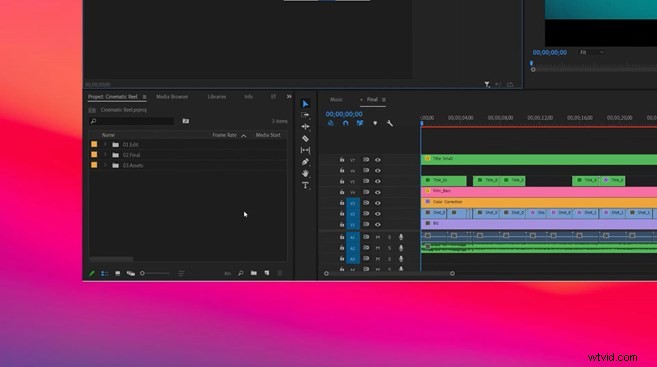
Boomer zaczął odczuwać naciskanie przycisków i dość szybko zdołał otworzyć folder Import. Teraz musiał tylko przejść w górę, wybrać folder, a następnie przejść do przycisku „Importuj folder”.
Ale cała praca i brak zabawy sprawiają, że Boomer jest nudnym chłopcem, więc postanowił zrobić kilka przerw, aby pobawić się z Jordanem.

Powodzenie! Boomer osiągnął i dwukrotnie kliknął przycisk „Importuj folder”! Wszystko szło dobrze, ale zabierało też DUŻO czasu.
Zanim zaczął umieszczać swoje nagrania w szablonie, Boomer musiał wyłączyć kilka warstw, ponieważ nie zamierzał używać tekstu w tym filmie (słaba umiejętność pisania na klawiaturze). Na szczęście wystarczyło tylko jedno kliknięcie, aby wyłączyć wszystkie warstwy, co zrobił fachowo.
Teraz musieli wprowadzić 2 drobne poprawki do materiału, z którego korzystali – usunąć 2 sekcje i rozszerzyć jedną, aby odtwarzała się dłużej. Aby to zrobić, Boomer musiał usunąć strzał nr. 2 przechodząc do niego, zaznaczając go i usuwając, co zrobił.
To taki dobry chłopak!
Teraz nadeszła część rozszerzenia pierwszego klipu, aby wypełnić puste miejsce, podświetlając koniec pierwszego klipu, przesuwając głowicę odtwarzania do następnego klipu, a następnie klikając przycisk „Rozszerz do edycji”.
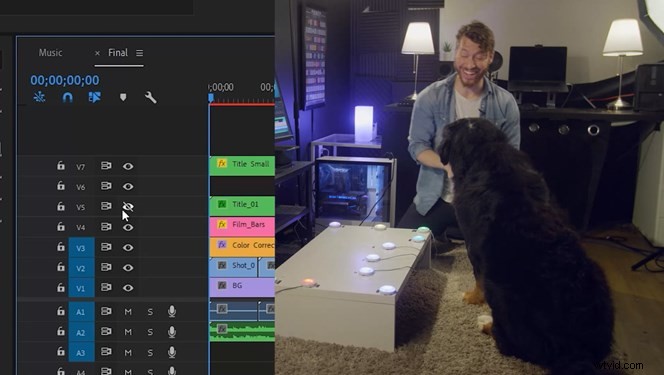
Teraz nadszedł czas, aby wstawić materiał do szablonu, przechodząc do żądanego fragmentu materiału, klikając go dwukrotnie, przechodząc do sekwencji poszukiwanych ujęć i wstawiając go do tego gniazda.
Jordan i Boomer jechali w całkiem niezłym tempie, dopóki nie pękł przycisk „Down”. Podczas gdy Boomer próbował pocieszyć przyjaciela, duet wymyślił kreatywne rozwiązanie – zaprogramować przycisk „W prawo”, aby przesuwał się po przekątnej w prawo. Wrócili do ukończenia projektu, choć oznaczało to, że jego wykonanie zajmie więcej czasu.

Na szczęście wystarczyło, że wrzucili jeszcze 2 strzały i wyciąć jedną sekcję. Jeżdżąc na rowerze na padach, Jordan był w stanie sprawić, by jeden przycisk działał jak „Command+Shift+K”, aby wyciąć całą oś czasu i usunąć niechciany obszar.
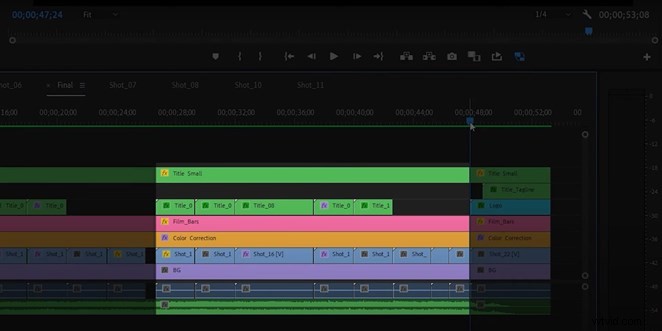
Następnie Jordan musiał poprowadzić Boomera, aby przejść i usunąć wszystkie klipy w tej sekcji jeden po drugim.
Szablon, którego użyli Boomer i Jordan, zawiera domyślną ścieżkę podglądu, co oznacza, że zawiera już muzykę z idealnym wyczuciem czasu, a Boomer nie musi jej edytować.
To był czas eksportu.
Korzystając z ustawień domyślnych i mając już podświetloną opcję Eksportuj, jedyne, co musiał zrobić Boomer, to kliknąć Renderuj, aby zostać pierwszym psem, który oficjalnie edytował wideo.
I voila!
Chociaż Boomer nie będzie kontynuował kariery montażysty, zarówno on, jak i Jordan nauczyli się cennych lekcji ze wspólnego doświadczenia, co najważniejsze, że nic nie może powstrzymać cię przed nauczeniem się edycji niesamowitych filmów, nawet jeśli ta rzecz nie ma przeciwstawnych kciuków.
W hołdzie dla ich podróży Jordan na stałe zainstalował przycisk obok kanapy. Boomer lubił patrzeć, jak edytuje projekt, który automatycznie zapisuje projekt, co było małym sposobem, w jaki Boomer mógł pomóc Jordanowi w jego pracy.
Kolejną lekcją, jaką można tutaj wyciągnąć, jest to, że szablony Motion Array są tak łatwe w użyciu, że nawet pies może się ich nauczyć. Sprawdź szablon użyty w tym filmie i ponad pół miliona szablonów w Motion Array, które pomagają twórcom tworzyć lepsze filmy.
